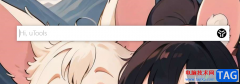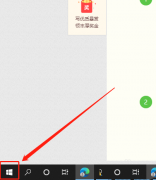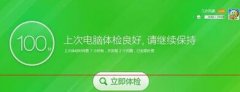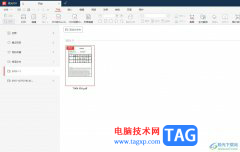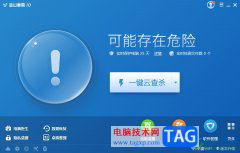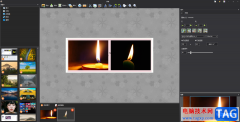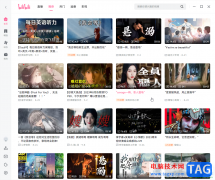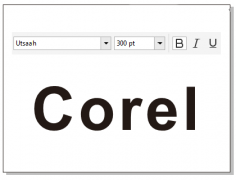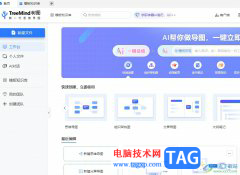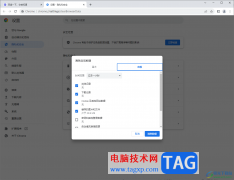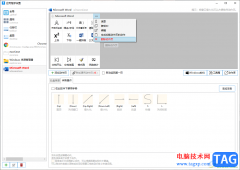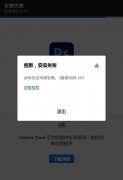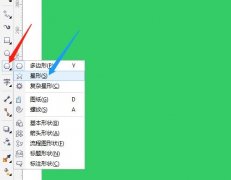utorrent是一款热门的迷你bt下载工具,它虽然仅仅只占了几m的内存,但是功能十分强大,不仅支持多任务下载、磁力链接下载,还支持带宽限制等功能,能够快速、高效的进行下载任务,因此utorrent软件很受用户的喜爱,当用户在utorrent软件中想要一边下载一边播放视频时,就可以根据自己的需求来设置默认播放器,这样便于用户使用,可是用户不知道怎么来选择默认播放器,其实这个问题是很好解决的,用户直接在设置窗口中点击播放选项卡,接着就可以根据自己的需求来调整默认播放器了,详细的操作过程是怎样的呢,接下来就让小编来向大家分享一下utorrent选择默认播放器的方法教程吧,希望用户能够喜欢。
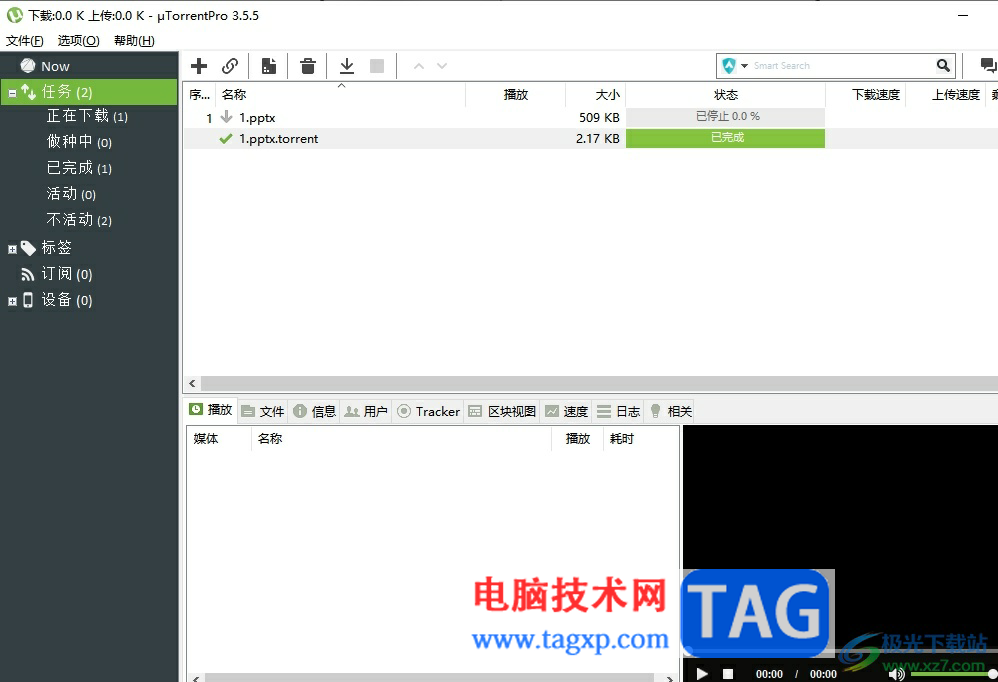
方法步骤
1.用户在电脑上打开utorrent软件,并来到主页上点击菜单栏中的选项功能,弹出下拉框后选择设置选项
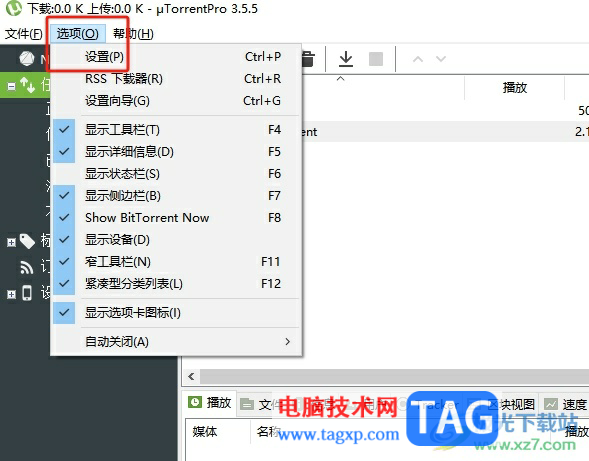
2.页面发生切换,进入到设置窗口中,用户将左侧的选项卡切换到播放选项卡上
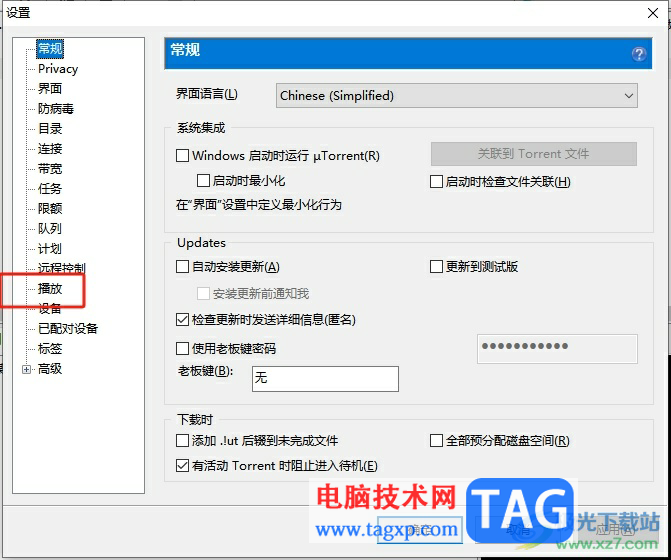
3.接着在右侧页面的功能板块中,用户点击选择您的外部媒体播放器选项,并按照需求来选择播放器
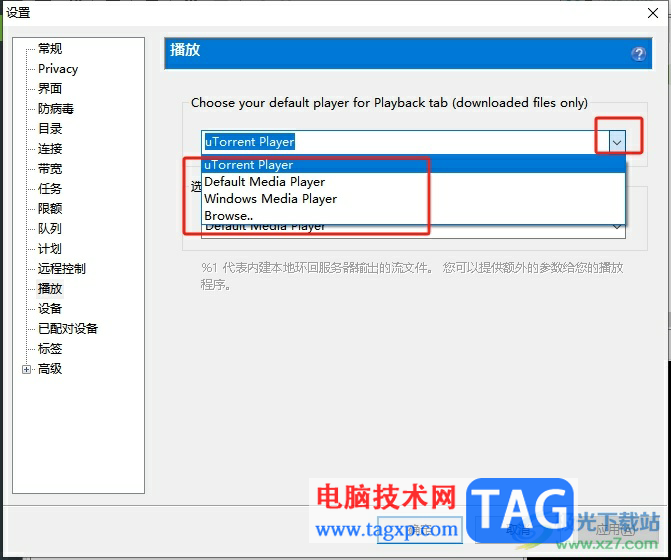
4.完成上述操作后,用户就可以在窗口的右下角按下确定按钮
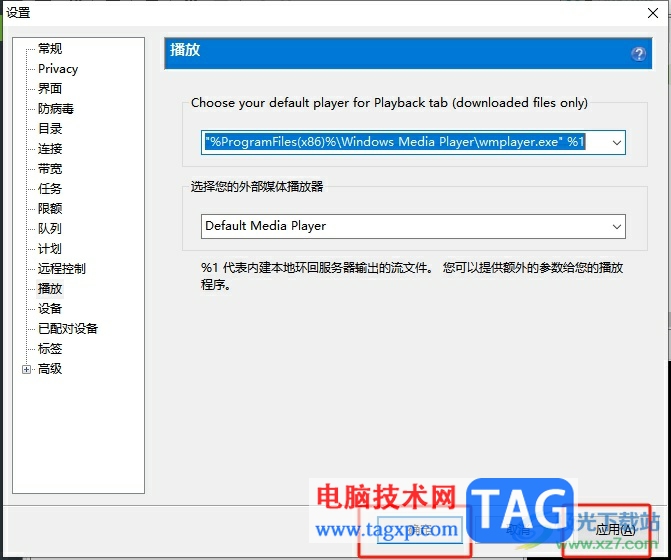
以上就是小编对用户提出问题整理出来的方法步骤,用户从中知道了大致的操作过程为点击选项——设置——播放——选择外部播放器这几步,方法简单易懂,因此感兴趣的用户可以跟着小编的教程操作试试看,只需简单操作几个步骤即可完成操作。